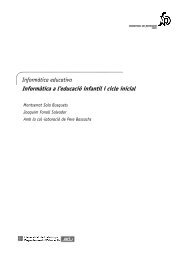Informàtica i necessitats educatives especials - Xtec
Informàtica i necessitats educatives especials - Xtec
Informàtica i necessitats educatives especials - Xtec
Create successful ePaper yourself
Turn your PDF publications into a flip-book with our unique Google optimized e-Paper software.
es defineix a cada reacció<br />
• estímuls<br />
Tema 11. Discapacitat cognitiva<br />
Els estímuls són opcionals i es presenten abans que l’acció. Totes les accions d’un<br />
exercici han de ser coherents en l’existència dels estímuls. Si un acció té estímuls i les<br />
altres no, la resta no tindrà oportunitat d’executarse.<br />
Els estímuls tenen la mateixa aparença que les reaccions i, perquè l’usuari no es<br />
confongui, cal estructurar l’activitat de manera que quedin clarament diferenciades<br />
Hi ha un valor anomenat Temps de l’acció que regula la freqüència en què es presenta<br />
l’estímul, es a dir el temps que tindrem per respondre. Semblantment Temps de<br />
l’estímul determina quanta estona es mostrarà l’estimula en pantalla. Cal ajustar aquests<br />
valors adequadament perquè els estímuls no tinguin col∙lisions entre si, ni amb les<br />
reaccions.<br />
A General es pot modificar aspectes globals de tot l’exercici com el tipus de lletra, el<br />
color dibuix o música de fons, la durada i encadenament d’activitats, etc, els temps de<br />
l’estimul, l’acció i el reforç si aquest són iguals per a tots els ítems.<br />
Pràctica Creació d’exercicis<br />
Aquesta pràctica consisteix en crear una activitat del Tocatoca basada en la<br />
identificació i reconeixement de les vocals.<br />
L’Estímul serà la presentació per pantalla de les vocals en forma gràfica.<br />
L’Acció serà prémer la tecla de les vocals corresponents a l’estímul.<br />
La Reacció serà l’emissió del so de la vocal, juntament amb un dibuix de<br />
felicitació.<br />
1. Prepareu cinc dibuixos, un per a cada vocal, amb el Paint. A cada dibuix cal<br />
que surti només una vocal, ben gran i acolorida. També feu un dibuix on<br />
aparegui “Molt bé”. Deseu els dibuixos a la carpeta TOCATOCA\VOCALS.<br />
2. Creeu els fitxers de so. Activeu l’Enregistrador de so del Windows i produïu<br />
un fitxer per a cada vocal. Haureu de pronunciar el so de la vocal. Deseulo, en<br />
format WAV, a la carpeta \TOCATOCA\VOCALS.<br />
3. Obriu el Toca Toca, us apareixerà la finestra Inici.<br />
4. Feu clic a Crear nou exercici, seleccioneu la carpeta Vocals i poseu com a<br />
nom d’arxiu VOCALS.TOC.<br />
5. Seleccioneu el menú Accions, apareixerà la quadricula blava, feu clic sobre la<br />
primera casella i tot seguit trieu la icona teclat per on caldrà fer les accions.<br />
6. A Tecles escriviu la lletra “a” i feu clic a Acceptar i les tecles s’afegiran a la<br />
Llista de tecles i troneru a prémer Acceptar per incroporarlo a la llsita<br />
d’accions.<br />
Tecnologies de la Informació i la Comunicació 171